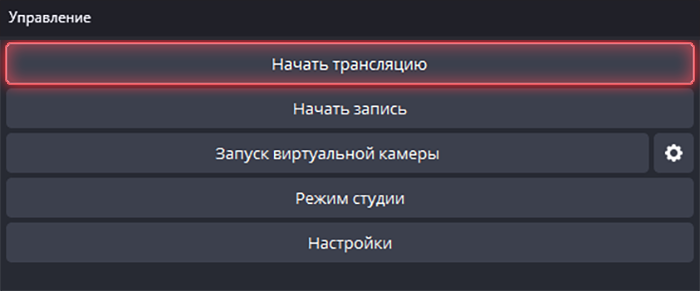Настройка OBS Studio
Донаты Press F работают в интеграции с OBS Studio, там же можно детально настроить трансляцию перед запуском.
OBS (Open Broadcaster Software) – простая, гибкая и полностью бесплатная программа для стриминга. Через OBS Studio можно захватывать экран, настраивать параметры трансляции, иконки, веб-камеру и интерфейс будущего стрима.
Первый шаг – настройка OBS Studio:
Скачай программу с официального сайта и установи ее. OBS Studio поддерживается на Windows, macOS и Linux;
При первом запуске OBS предложит применить автоматические настройки, исходя из мощностей компьютера и нужд пользователя. Можно отказаться и настроить OBS самостоятельно, но для первого раза рекомендуем воспользоваться автоматическими настройками. Данную функцию также можно найти в главном меню OBS во вкладке «Сервис».
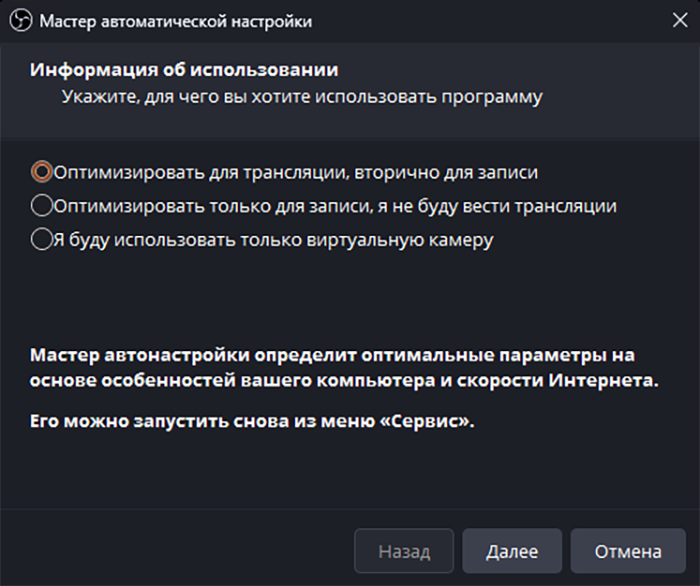
Для стриминга или записи внутриигровых футажей рекомендуем поставить 60 кадров. Разрешение экрана подберется автоматически.
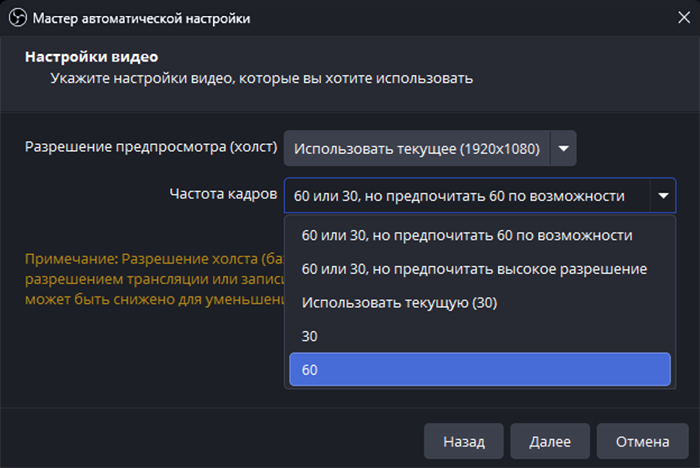
Выбери платформу, на которой хочешь стримить. Популярные сервисы трансляций предложат подключить аккаунт – это наиболее удобный способ.
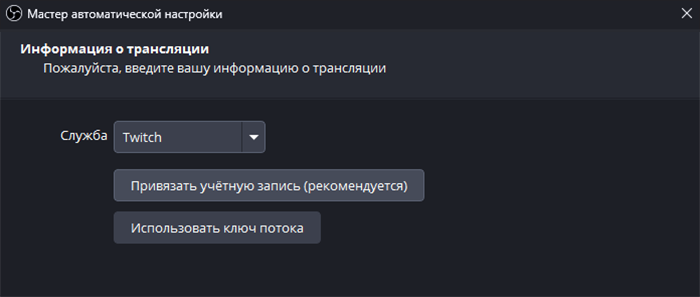
Если нужная платформа не высвечивается в выпадающем списке или OBS не предлагает подключить аккаунт, используй ключ потока. Сервис, на котором ты собираешься стримить, его предоставит.
Как найти ключ потока на Twitch?
Открой сайт Twitch, зайди в свой аккаунт и перейди на панель управления автора. Ключ находится во вкладке «Настройки → Канал и видеоматериалы → Трансляция (левая панель) → Ключ основной трансляции».
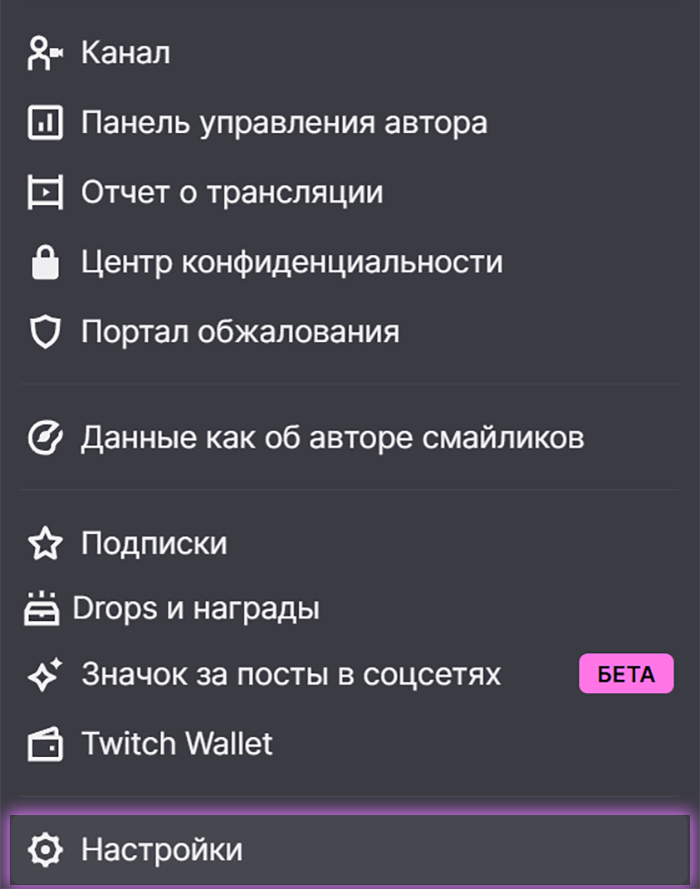

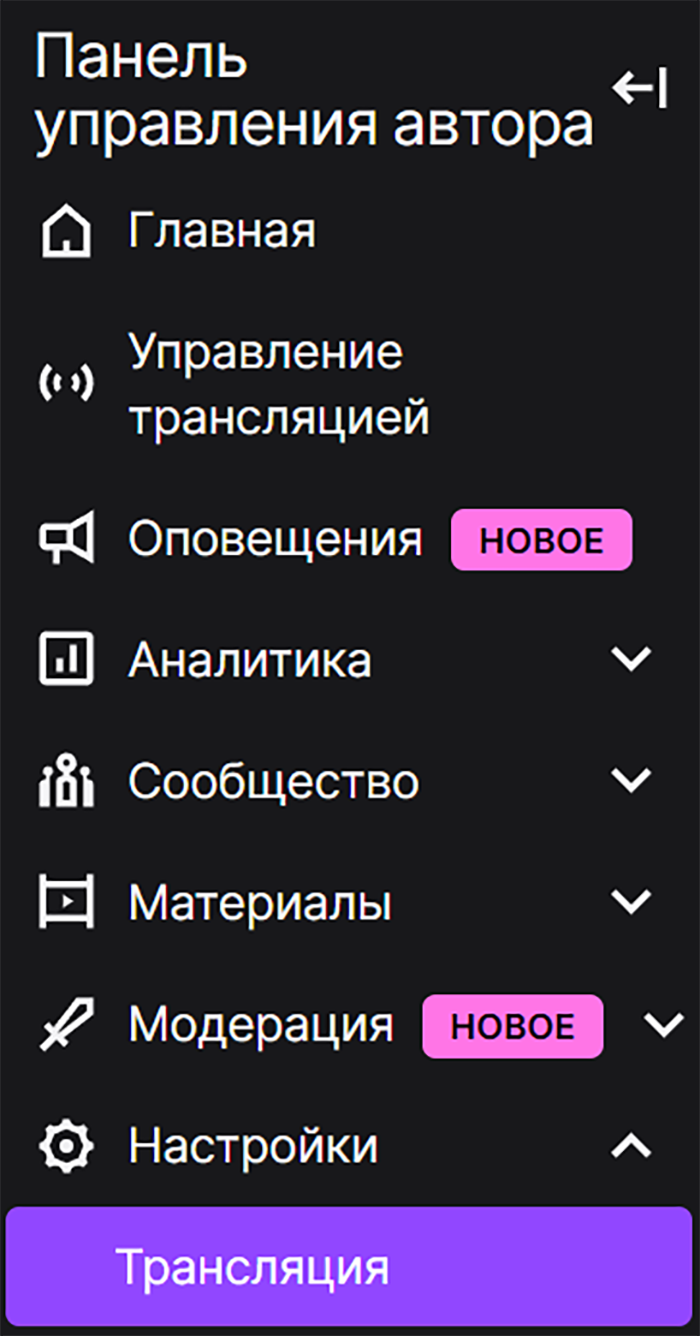

Как найти ключ потока на YouTube?
Открой сайт YouTube, зайди в свой аккаунт и перейди на главную страницу. Кликни на иконку своего профиля в правом верхнем углу и перейди в «Творческую студию / YouTube Studio».
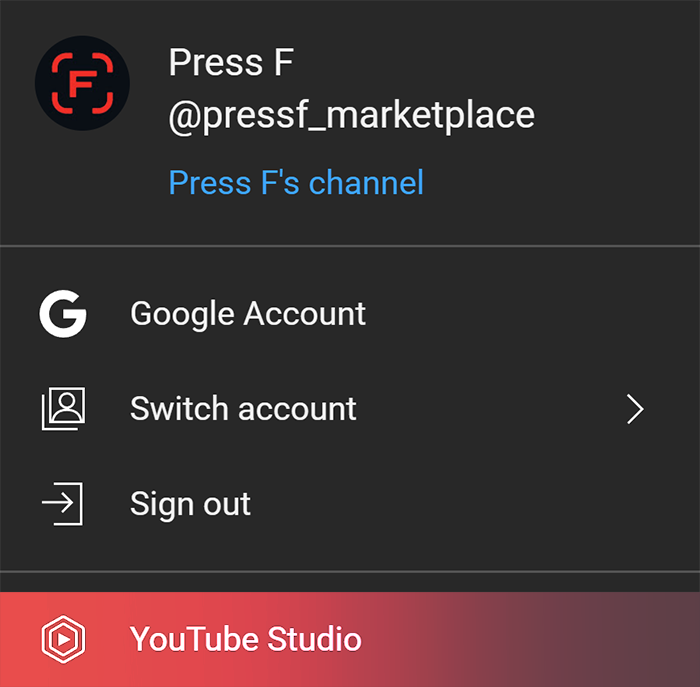
Ключ находится во вкладке «Творческая студия → Создать → Начать трансляцию → Трансляции (левая панель)» → и отметь чекбокс «С помощью видеокодера».
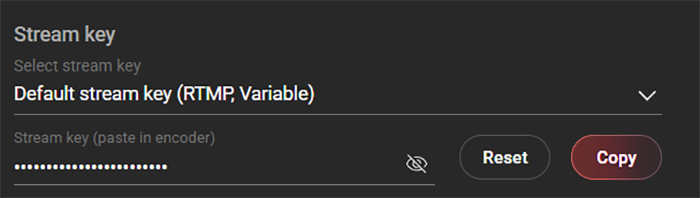
Обрати внимание: стриминг на YouTube доступен только после подтверждения номера телефона. Для этого перейди во вкладку «Творческая студия → Настройки (левая панель) → Канал → Доступность функций → Расширенные функции» и подтверди номер телефона. Активация займет примерно 24 часа.
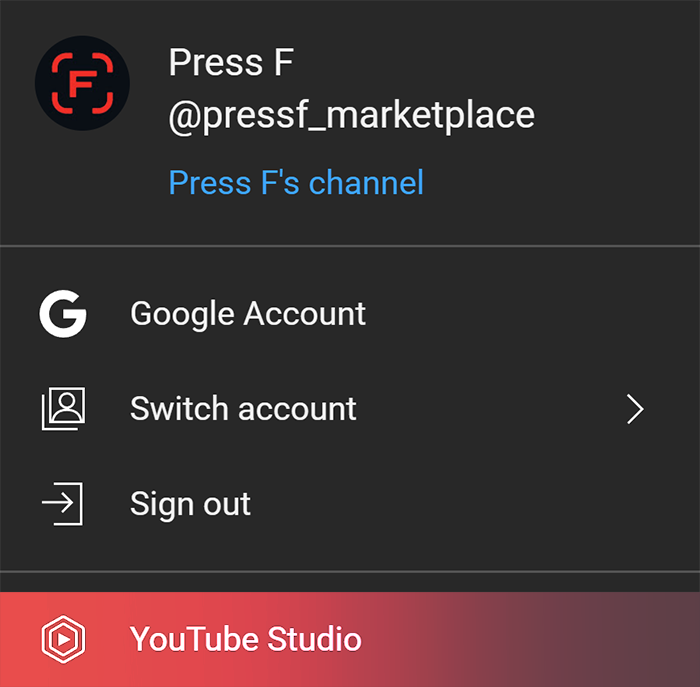
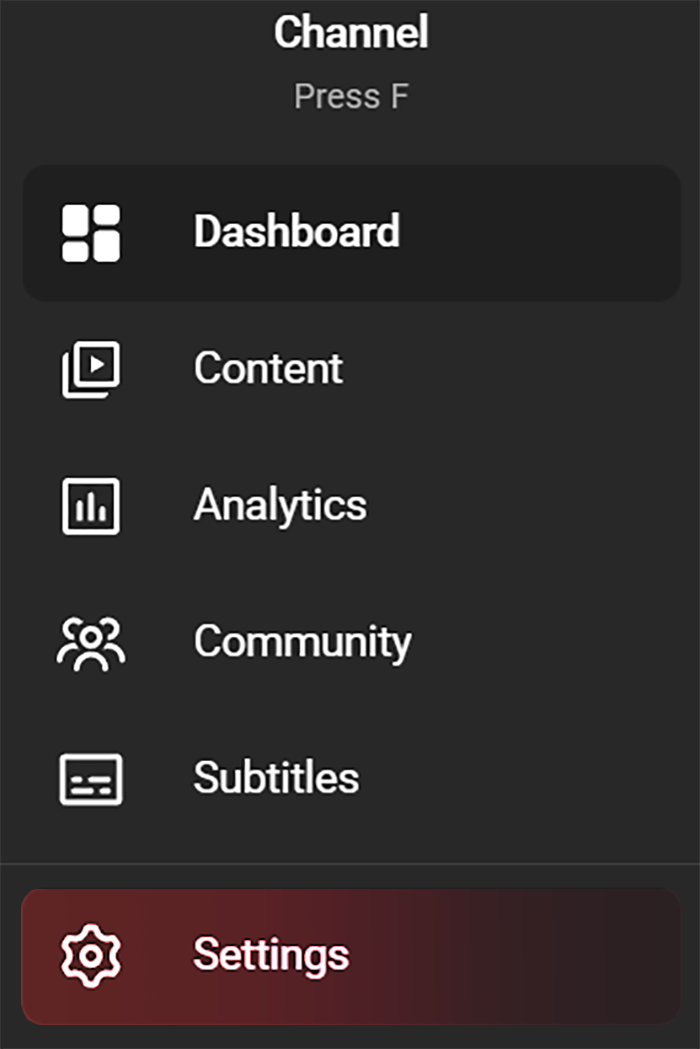
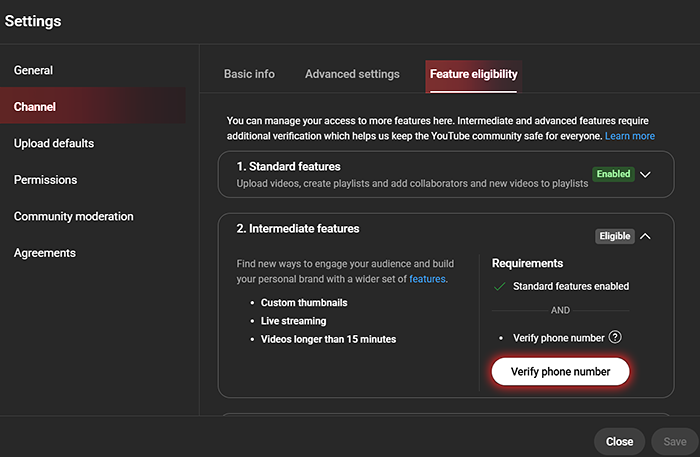
Как найти ключ потока на Kick?
Открой сайт Kick, зайди в свой аккаунт и перейди на панель управления автора. Ключ находится во вкладке «Канал (левая панель) → URL и ключ трансляции».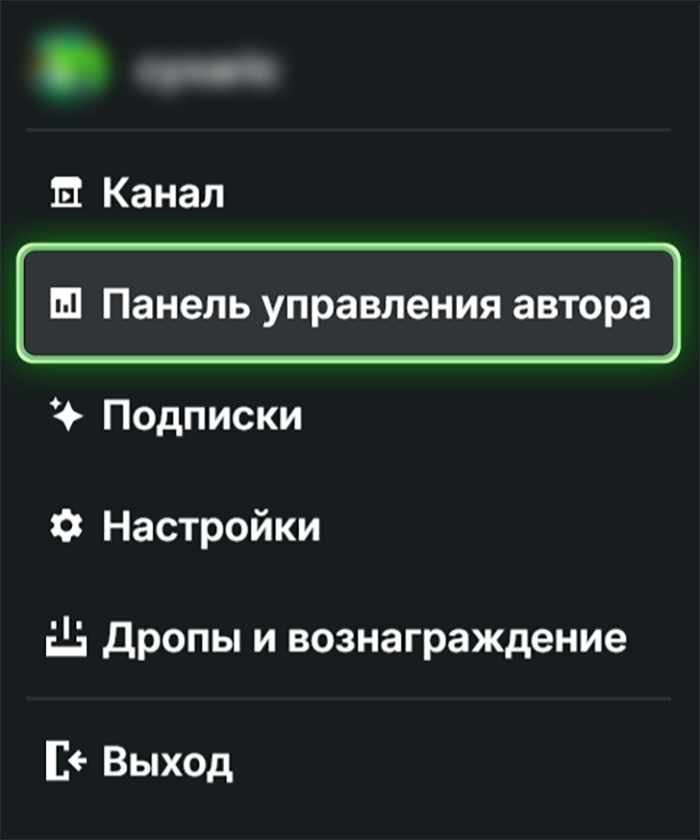
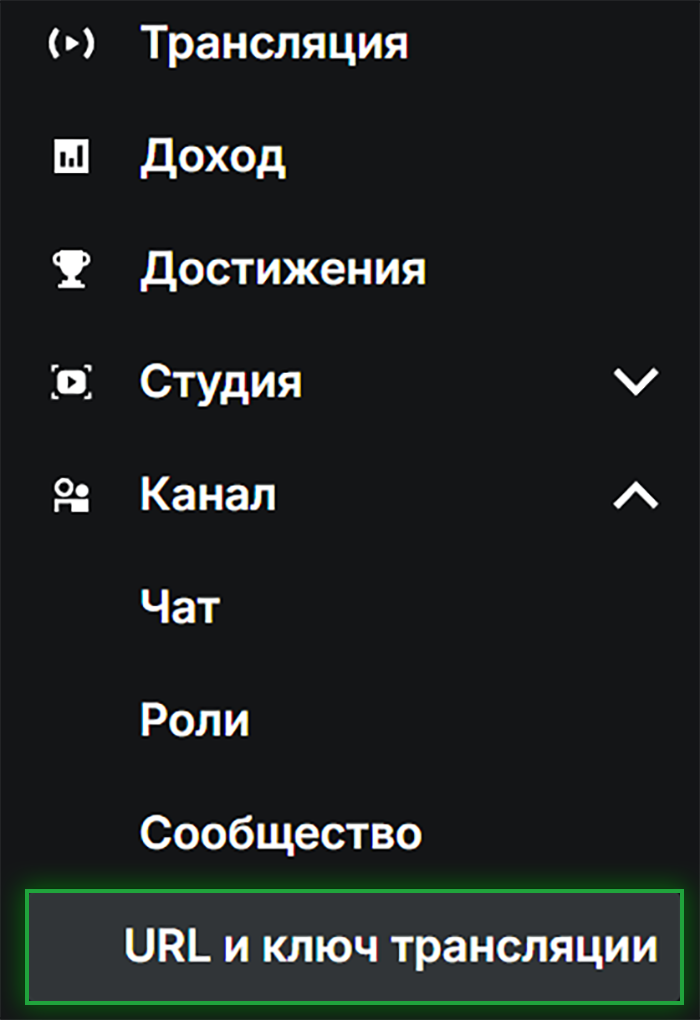
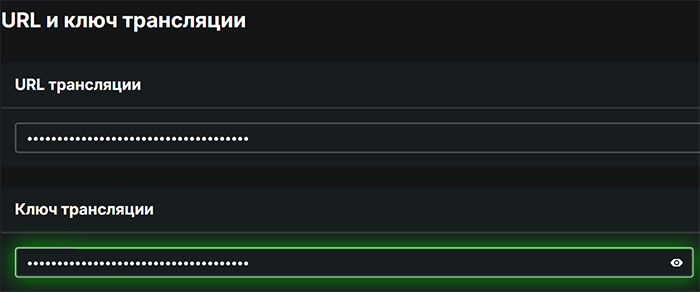
После копирования ключа трансляции вернись к настройке OBS Studio:
- Выбери платформу, на которой собираешься стримить;
- Введи ключ потока, предоставленный платформой;
- Нажми на кнопку «Далее». Если ключ введен верно, OBS Studio перейдет к проверке подключения.
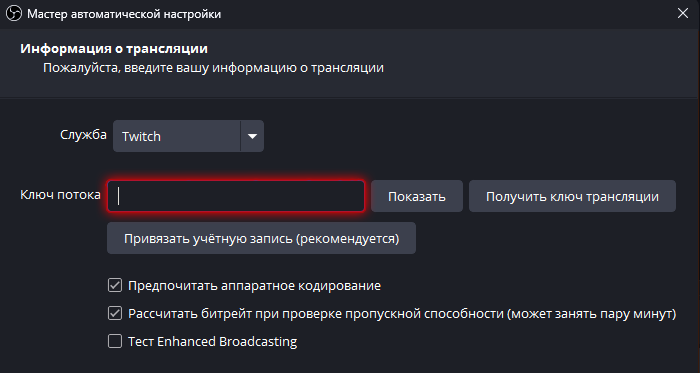
Перейди во вкладку «Настройки → Общие → Вывод» и проставь эти галочки. Так ты не запустишь и не прервешь стрим по ошибке.

Если все сделано корректно, программа покажет рабочее пространство OBS Studio.
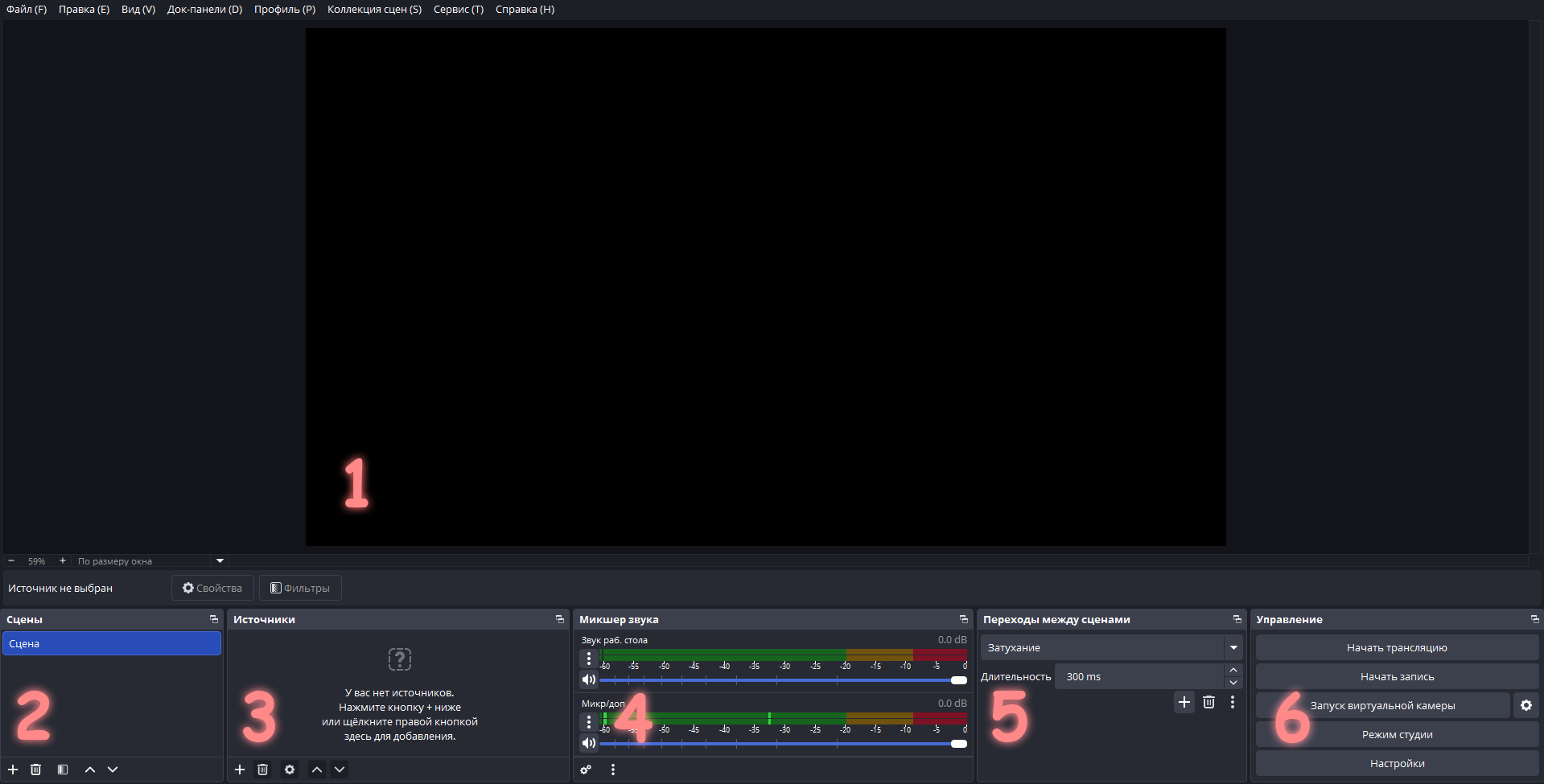
- Экран сцены – твое рабочее пространство. Все элементы, что ты добавишь на трансляцию, будут видны на экране;
- Сцены – настраиваемые окна на твоем стриме, будь то игра, экран начала или окончания трансляции, режим АФК и т.д. Каждая сцена настраивается отдельно;
- Источники – элементы, что отобразятся на экране. Это может быть игра, окно браузера, картинка или любой другой интерактивный элемент. Источники можно перемещать, масштабировать и кадрировать по своему вкусу;
- Микшер звука – точная настройка громкости сцены, конкретных звуков или микрофона. Звуки можно заглушать, скрывать или добавлять. Добавить звук микрофона можно через вкладку «Источники → Захват входного аудиопотока». Все звуки, что воспроизводятся на компьютере, добавляются через вкладку «Источники → Захват выходного аудиопотока»;
- Переходы между сценами – визуальные эффекты, которыми сопровождается переход от одной сцены к другой.;
- Управление – поле запуска видеозаписи или трансляции.
Как вывести игру на стрим?
Кнопка добавления игры на трансляцию находится во вкладке «Источники → Захват игры». В выпадающем поле прожми галочку на захвате звука.
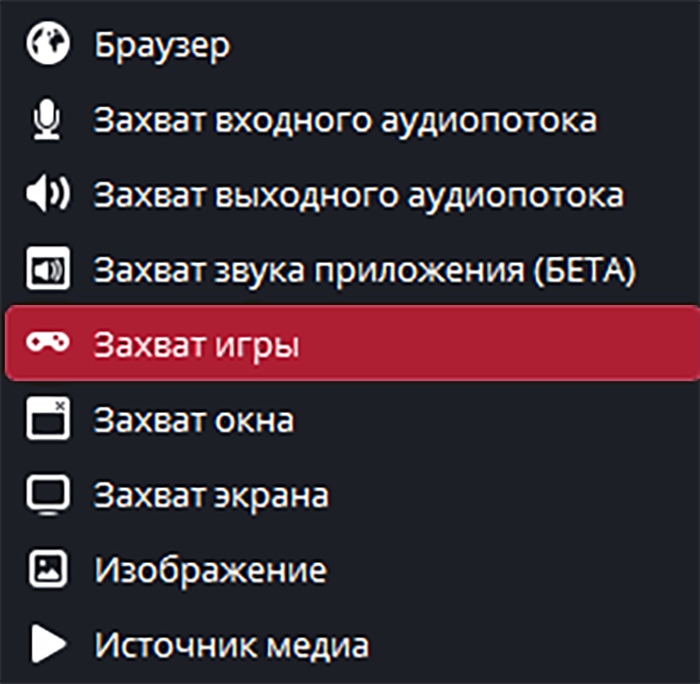
Как вывести окно браузера на стрим?
Кнопка добавления окна находится во вкладке «Источники → Захват окна», если ты хочешь показать конкретную вкладку, и «Источники → Захват экрана», если ты хочешь показать все рабочее пространство компьютера. Также проставь галочку на захвате звука.
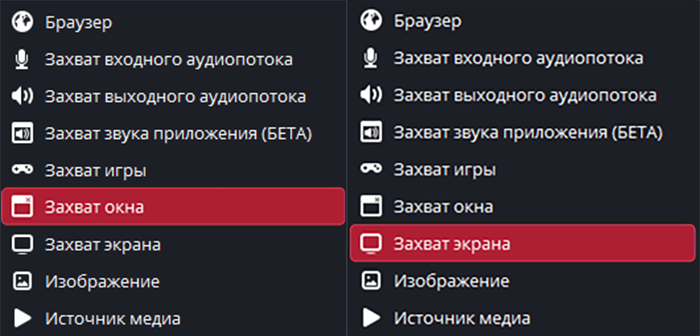
Как добавить микрофон на стрим?
Кнопка добавления микрофона находится во вкладке «Источники → Захват входного аудиопотока». Выбери свой основной микрофон и настрой его громкость.
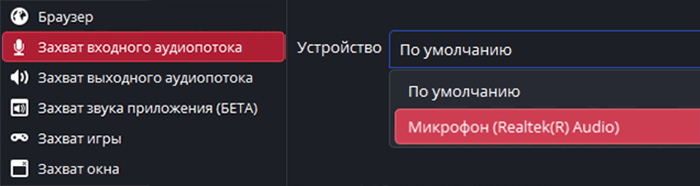
Как добавить веб-камеру на стрим?
Кнопка добавления веб-камеры находится во вкладке «Источники → Устройство захвата видео». Выбери веб-камеру из выпадающего списка и укажи максимальное возможное разрешение из доступных. Окно вебки появится на рабочем экране, где его можно двигать, обрезать (при зажатой клавише Alt) и изменять масштаб – на качестве это не отразится.
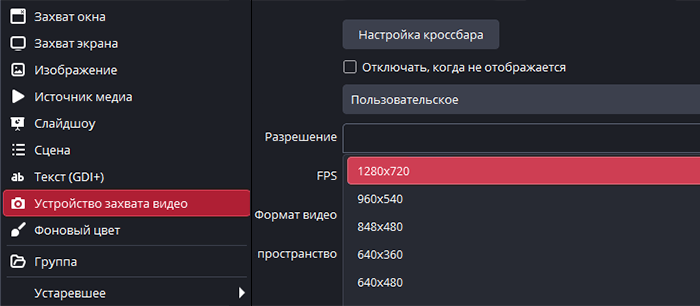
Как запустить трансляцию?
Все готово? Точно-точно? Давай проверим. Убедись, что настроил все необходимое:
- Подцепил аккаунт стриминговой платформы к OBS;
- Настроил все поля;
- Подключил микрофон и вебку;
- Прошел регистрацию в донатной системе Press F;
- Настроил донаты и сборы на Press F, а также подцепил их к трансляции;
- Оформил кликабельные панели под стримом.
Жми на кнопку «Начать трансляцию» на главной OBS Studio, и…